添加删除程序,小编教你win10打开添加删除程序的方法
- 分类:Win10 教程 回答于: 2018年10月15日 10:09:00
随着win10系统的全面发布,不少小伙伴都陆续升级使用,同时还有一部分朋友会把深藏家中的电脑也拿出来升级,但是尴尬的是升级后电脑变卡了,特别是win10系统里安装有很多程序不用的占用所导致的,下面让小编具体给大家操作一下win10系统添加删除应用程序的方法。
在win7操作系统中,我们可以通过找到控制面板-添加/删除程序来卸载计算机中一些没用等应用程序,但在使用新版win10系统了之后,却找不到“添加/删除程序”,那怎么卸载自己安装的第三方软件呢?接下来,小编给你详细解答win10是怎么删除/卸载软件程序的。
win10添加删除程序方法如下图:
1、用鼠标右键点击开始菜单,就是电脑显示屏最左下角的那个图标,或者按下“win+x”组合键(推荐),点击“应用和功能”,即可打开应用和功能的面板界面,如图所示:
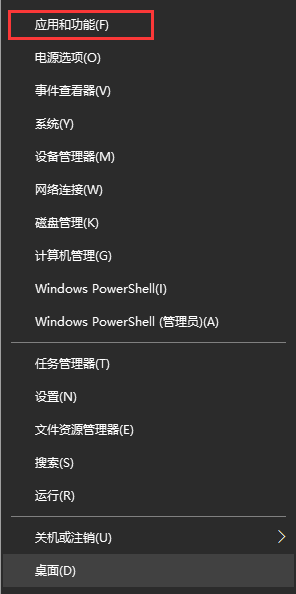
win10图-1
2、接着就会看到应用程序的列表,如果应用程序列表比较多,可以在搜索框中输入需要卸载程序的名称即可,如下图:

卸载程序图-2

添加程序图-3
3、点击选择要卸载/删除的应用程序,然后点击“卸载”如下图:

卸载程序图-4
4、如果觉得win10应用列表不友好,可以点击--相关设置--程序和功能,即可进入熟悉的添加/删除程序界面,点击需要卸载的程序即可,如下图:

删除程序图-5
以上就是今天给大家带来的win10打开添加删除程序的方法.
 有用
26
有用
26


 小白系统
小白系统


 1000
1000 1000
1000 1000
1000 1000
1000 1000
1000 1000
1000 1000
1000 1000
1000 1000
1000 1000
1000猜您喜欢
- win10电脑系统重装步骤图解2022/06/10
- 小白官网工具如何重装win10系统..2021/11/30
- 电脑系统升级win102022/10/05
- 怎么给树莓派安装win10的实机体验..2021/07/11
- 苹果一体机重装系统win10教程..2023/02/14
- win10重装ie浏览器的方法2022/07/05
相关推荐
- win10预览版如何,小编教你2017/11/07
- win10网页显示白底蓝字怎么解决..2020/08/07
- win10电脑系统重装系统图文详解..2020/10/27
- 如何重装电脑系统win10教程2022/06/03
- 非常简单的win10iso镜像u盘安装方法..2021/02/26
- win10系统c盘满了怎么办2022/08/18

















